Si tu Apple Mail no busca correctamente, se cierra inesperadamente, muestra mensajes garbled o faltantes, o aparece el mensaje "Tus ajustes de red impiden la carga de contenido de forma privada," es hora de reconstruir tu buzón. Este artículo te instruirá para reconstruir tu buzón en Mac paso a paso.
Cómo reconstruir el buzón en Mac?
Así es cómo reconstruir un buzón en cualquier Mac, independientemente de la versión de su sistema operativo.
Paso 1: Abrir la aplicación Correo
Hay varias formas de lanzar la aplicación Correo en Mac. Puedes hacer clic en el ícono de Correo en tu dock, hacer doble clic en él en tu carpeta de Aplicaciones, o presionar Comando + Espacio para buscarlo con Spotlight.
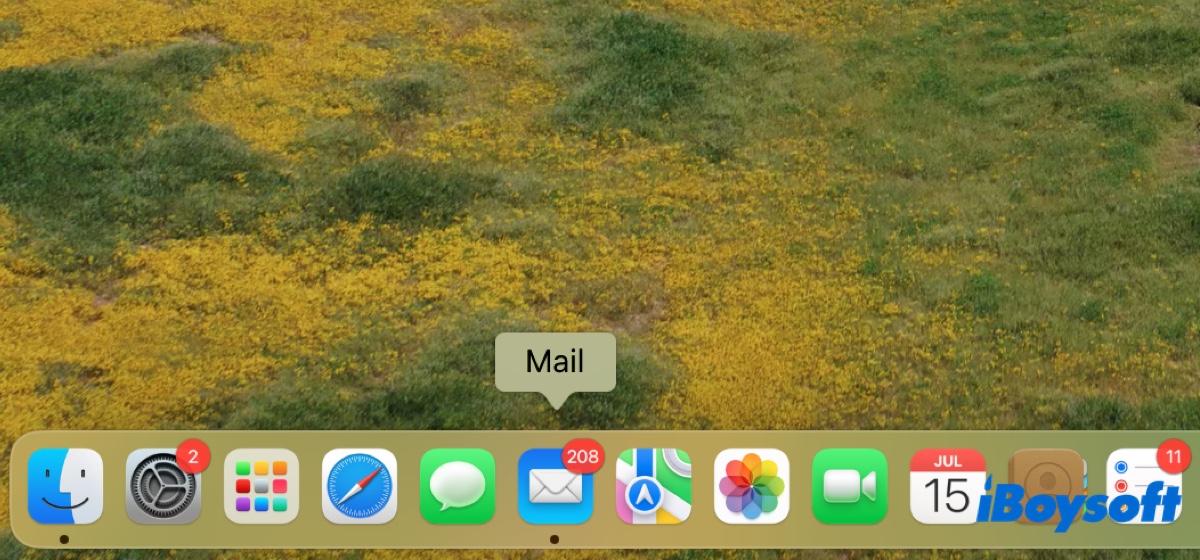
Paso 2: Elegir un buzón
Después de que la aplicación se abra, haz clic en el buzón que deseas reconstruir en el panel izquierdo. Si no aparece, toca Ver en la barra de menú superior izquierda, luego elige Mostrar lista de buzones en el menú desplegable.
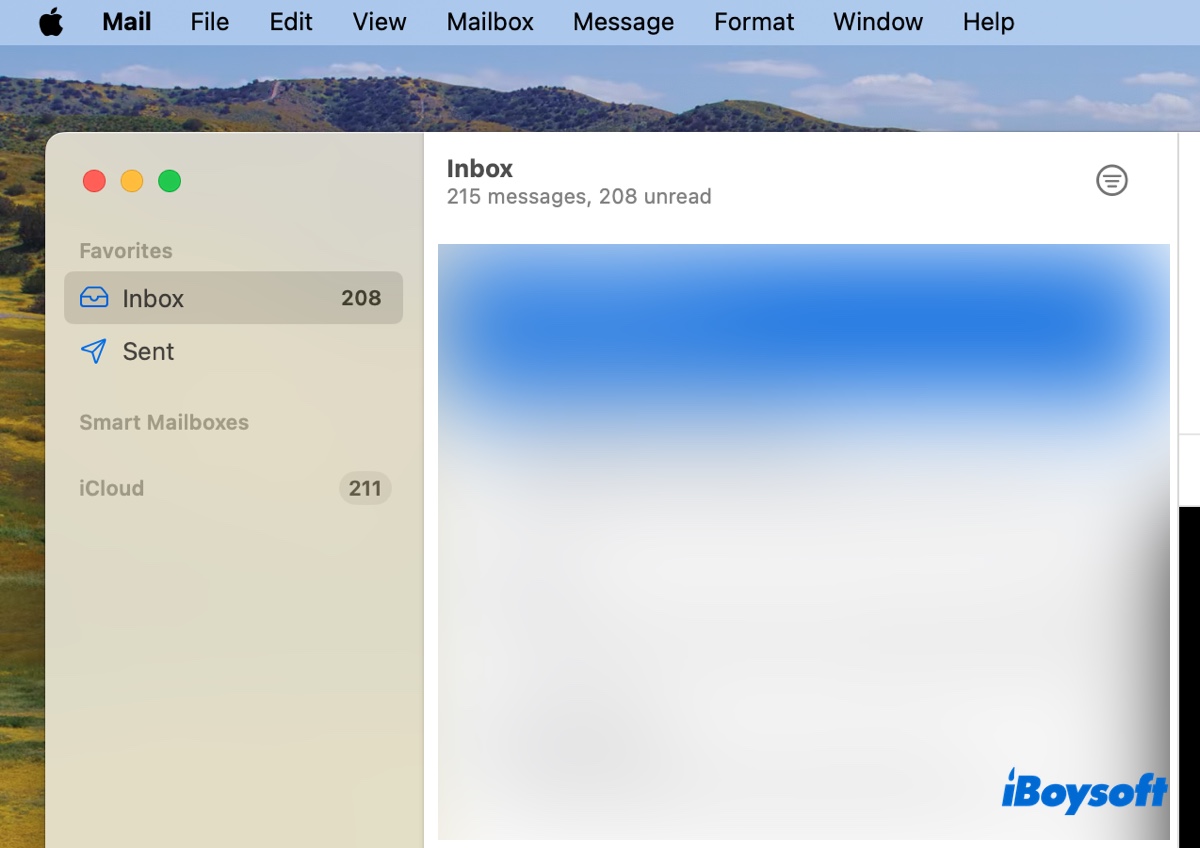
Paso 3: Seleccionar Buzón > Reconstruir
Con el buzón deseado seleccionado, puedes hacer clic en Buzón en la barra de menú y elegir Reconstruir para iniciar el proceso.
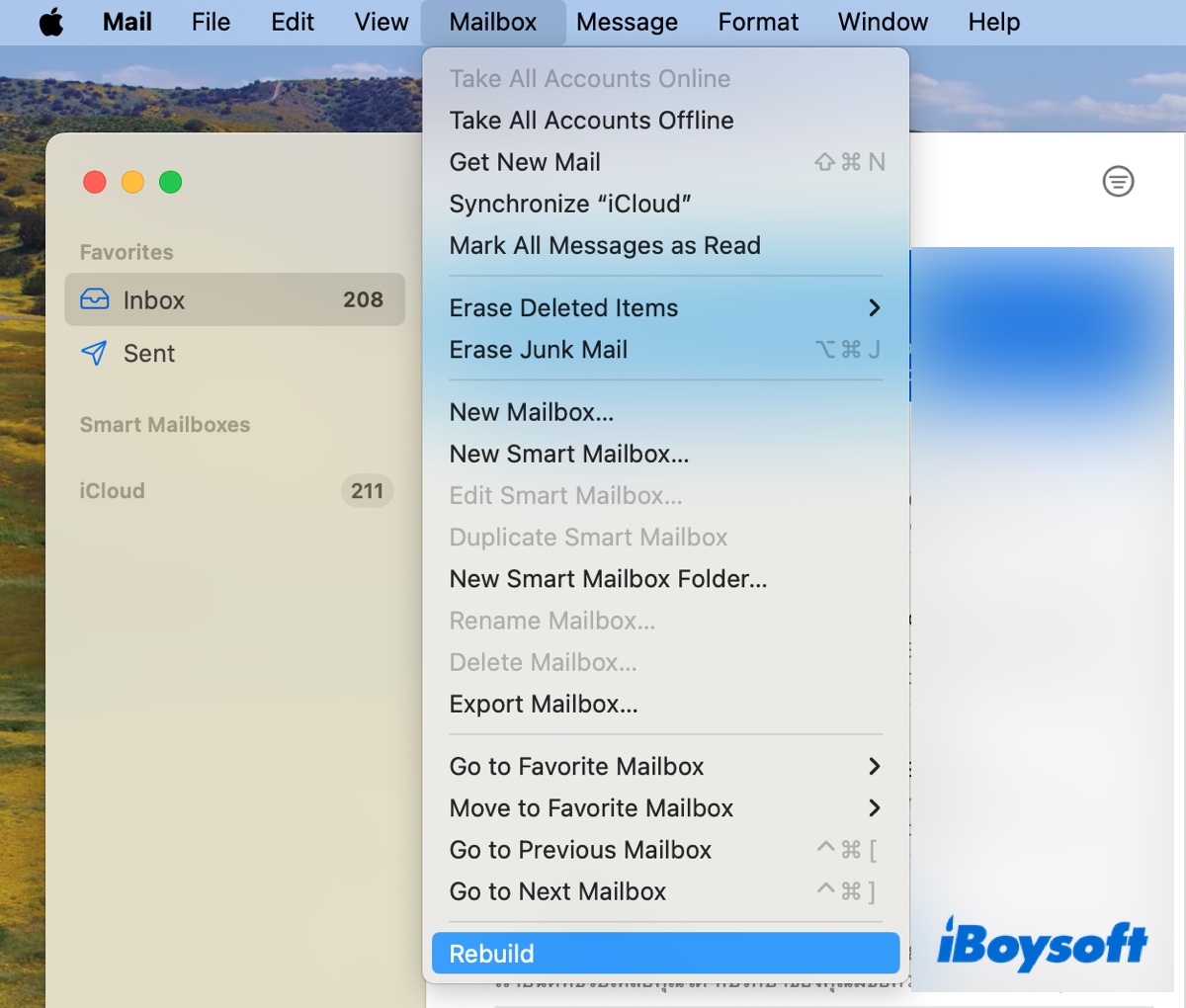
Si estás reconstruyendo buzones de una cuenta IMAP o Microsoft Exchange, los mensajes y archivos adjuntos almacenados en tu Mac serán descartados y descargados nuevamente desde el servidor de Correo. Hasta que la descarga finalice, tu buzón no tendrá contenido.
Ten en cuenta que necesitas repetir los pasos para cada uno de tus buzones. Si tienes un buzón grande, puede llevar mucho tiempo reconstruirlo y usar mucho ancho de banda.
¡Haz clic en el botón de abajo para compartir este artículo si te ha sido útil!
Cómo solucionar que la reconstrucción del buzón de correo en Mac no funcione?
Si el Correo de Mac no reconstruye el buzón o no responde, puedes reindexar manualmente los mensajes de Correo. Para hacerlo:
- Cierra Apple Mail.
- Abre Finder.
- Haz clic en Ir > Ir a la carpeta.
- Escribe ~/Library/Mail/ y presiona Enter.
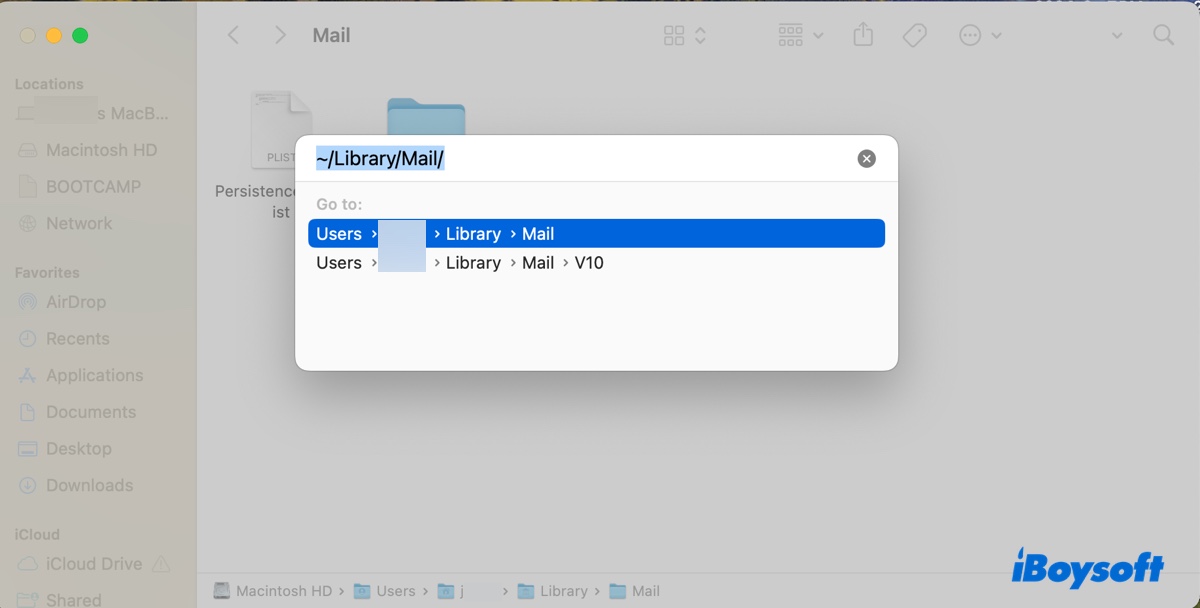
- Navega hasta V10 (puede ser V2, V5 u otro, dependiendo de la versión de tu macOS) > MailData.
- Copia los archivos que empiezan con "Envelope Index," como "Envelope Index," "Envelope Index-wal" o "Envelope Index-shm" a tu escritorio por si los necesitas.
- Muévelos a la Papelera.
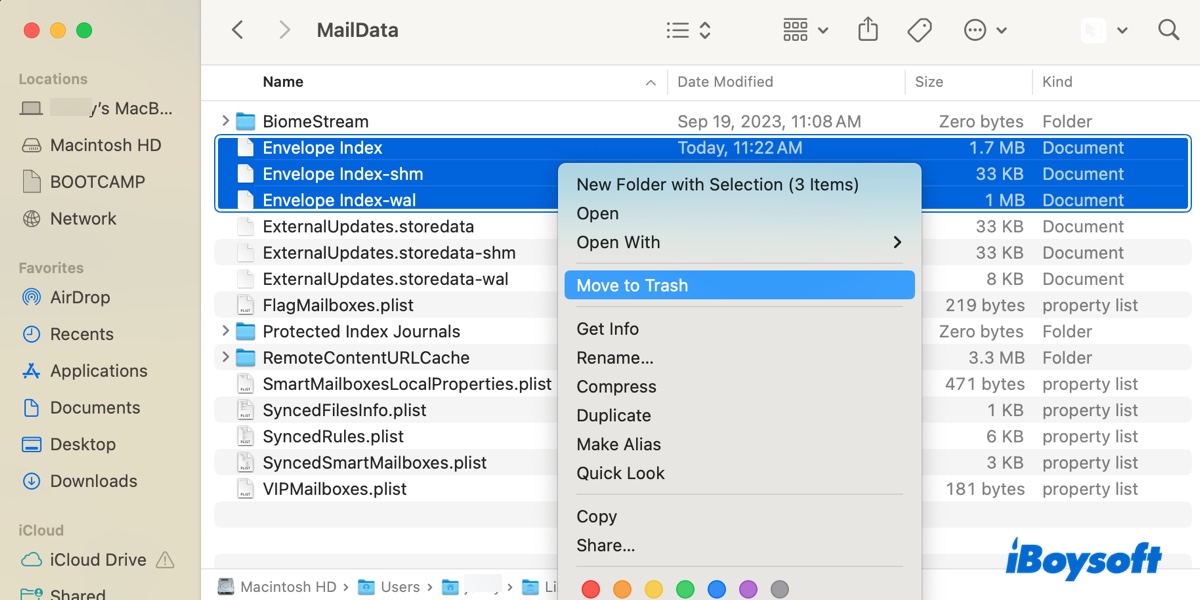
- Vacía la Papelera.
- Reinicia tu Mac.
- Abre Mail y permite que reindexe los mensajes.
- Espera pacientemente a que la indexación se complete.
¡Comparte los pasos para ayudar a otros a resolver el problema de que los buzones no se reconstruyen en Mac!
¿Qué hace la reconstrucción de buzones en Mac?
Reconstruir un buzón en Mac Mail significa reconstruir la base de datos local de correos electrónicos para una cuenta de correo electrónico específica. Puede solucionar archivos de buzones dañados o corruptos, resolver problemas de sincronización, limpiar datos en caché o archivos temporales, y mejorar el rendimiento del correo electrónico.
¿Cuánto tiempo lleva reconstruir un buzón en Mac?
El tiempo necesario para reconstruir buzones depende de la cantidad de correos electrónicos almacenados en tu Mac y de cuántas cuentas de correo tienes. En general, puede tardar desde varios minutos hasta varias horas. Si tienes cientos o miles de correos electrónicos, el proceso de reconstrucción será largo.
¡Comparte este artículo para beneficiar a otros que necesiten reconstruir buzones en Mail en Mac!